Manual do usuário HP G72-B01EA CONCEITOS BÁSICOS
Lastmanuals oferece um serviço socialmente orientado de compartilhamento e pesquisa de manuais relacionados ao uso de hardwarfe e software: guias de usuário, manuais de proprietário, guias de início rápido, planilhas técnicas... NÃO SE ESQUEÇA: LEIA SEMPRE O GUIA DO USUÁRIO ANTES DE COMPRAR !!!
Se este documento coincide com o guia do usuário, o manual de instruções ou manual do usuário, conjunto de dispositivos ou esquemas que você está procurando, baixe-o agora. Lastmanuals fornece-lhe um acesso fácil e rápido ao manual do usuário HP G72-B01EA. Desejamos que este guia de usuário HP G72-B01EA lhe seja útil.
Lastmanuals ajuda a baixar o guia de usuário HP G72-B01EA.
Você também pode baixar os seguintes manuais relacionados com este produto:
Resumo do manual: guia do usuário HP G72-B01EACONCEITOS BÁSICOS
Instruções detalhadas para o uso estão no Guia do Usuário.
[. . . ] Conceitos Básicos do Notebook
Para mais informações sobre os produtos e serviços HP, consulte o Web site da HP, em http://www. hp. com. © Copyright 2010 Hewlett-Packard Development Company, L. P. Windows e Windows Vista são marcas comerciais registadas da Microsoft Corporation nos E. U. A. As informações contidas no presente documento estão sujeitas a alteração sem aviso prévio. [. . . ] Siga as instruções no ecrã. Para instalar um software a partir de um disco, siga estes passos: 1. Insira o disco na unidade óptica. Quando o assistente de instalação for aberto, siga as instruções apresentadas no ecrã. Reinicie o computador, se tal lhe for solicitado.
Para obter mais informações sobre como utilizar o software fornecido com o computador, consultar as instruções do fabricante do software que podem ser fornecidas num disco, com o software ou no site do fabricante.
Actualizar o software instalado no computador
A maior parte do software, incluindo o sistema operativo, é frequentemente actualizado pelo fabricante ou fornecedor. Podem ter sido disponibilizadas actualizações importantes para o software fornecido com o computador desde que este saiu da fábrica. Algumas actualizações podem afectar a forma como o computador responde ao software opcional ou dispositivos externos. Muitas actualizações proporcionam melhoramentos de segurança. Actualize o sistema operativo e o software instalado no computador, assim que o computador for ligado à Internet. Para aceder às hiperligações para actualizar o software instalado, consulte a Ajuda e Suporte.
Conceitos Básicos do Notebook
1 1
Capítulo 2: E a seguir?
Desligar o computador
Sempre que possível, desligue o computador através do procedimento padrão de encerramento: 1. Guarde o trabalho e feche todas as aplicações abertas. Clique em Iniciar e depois clique em Encerrar. Se não conseguir utilizar esses passos de encerramento habituais, execute os seguintes procedimentos de emergência na sequência em que aparecem, até ocorrer o encerramento:
Ä CUIDADO: Os procedimentos de encerramento de emergência resultam na perda de informações não guardadas.
Prima ctrl+alt+delete. Em seguida, no canto inferior direito do ecrã, clique no botão Encerrar. Prima sem soltar o botão de energia durante, pelo menos, 5 segundos. Desligue o computador da alimentação externa e remova a bateria.
12
Conceitos Básicos do Notebook
Capítulo 3: Resolução de problemas
Recursos para resolução de problemas
Se tiver problemas com o computador, realize os seguintes passos de resolução de problemas pela ordem indicada até que o problema seja resolvido: Consulte a secção seguinte "Rápida resolução de problemas", neste capítulo. Aceda às hiperligações do Web site e a informações adicionais acerca do computador através da Ajuda e Suporte. Clique em Iniciar e depois clique em Ajuda e suporte.
Embora muitas ferramentas de controlo e reparação necessitem de uma ligação à Internet, algumas, como as disponíveis na Ajuda e Suporte, permitem resolver problemas quando o computador está offline.
Rápida resolução de problemas
O computador não arranca
Se, ao premir o botão de energia, o computador não se ligar, as sugestões que se seguem podem ajudar a determinar a razão pela qual o computador não arranca: Se o computador estiver ligado a uma tomada CA, ligue outro dispositivo eléctrico à tomada, para se certificar de que a mesma possui corrente adequada. o transformador de CA Utilize apenas HP para utilização nestefornecido com o computador ou um outro aprovado pela computador.
Se o computador estiver a trabalhar com bateria ou estiver ligado a alguma fonte de alimentação externa que não seja a tomada eléctrica, ligue o computador a uma tomada eléctrica utilizando o transformador. Certifique-se de que o cabo de alimentação e as conexões do transformador estão ligados de forma segura.
O ecrã do computador está em branco
Se não tiver desligado o computador e o ecrã estiver em branco, a causa poderá ser uma ou mais das seguintes: O computador pode estar no modo de Suspensão ou Hibernação. Para sair do modo Suspensão ou Hibernação, prima o botão de alimentação. A Suspensão e a Hibernação são funções que poupam energia e que podem desligar o ecrã. [. . . ] Embora o computador possa ser ligado a uma fonte de corrente contínua independente, só deve ser alimentado através de um transformador ou de uma fonte de corrente contínua fornecidos e aprovados pela HP para utilização com o computador. O computador aceita energia CC consoante as seguintes especificações.
Tensão operativa 18, 5 V 19, 0 V Corrente de funcionamento 3, 5 A 4, 74 A Adaptador 65 W 90 W
e corrente, assim como potência do A voltagem de funcionamento do computador regulamentar do sistemaana parte inferior adaptador poderão ser encontradas na etiqueta do computador.
Conceitos Básicos do Notebook
23
Anexo C: Cuidados de rotina
Limpeza do ecrã
evitar danos permanentes no computador, nunca pulverize água, produtos Ä CUIDADO: Paraquímicos no ecrã. de limpeza ou
Para remover manchas e pêlos, limpe frequentemente o ecrã com um pano macio, húmido e sem pêlos. Se o ecrã necessitar de uma limpeza mais profunda, utilize panos anti-estáticos previamente humedecidos ou produtos anti-estáticos de limpeza de ecrã.
Limpar o painel táctil e o teclado
A sujidade e a gordura no painel táctil podem fazer com que o ponteiro se apresente instável no ecrã. [. . . ]
AVISO LEGAL PARA BAIXAR O GUIA DE USUÁRIO HP G72-B01EA Lastmanuals oferece um serviço socialmente orientado de compartilhamento e pesquisa de manuais relacionados ao uso de hardwarfe e software: guias de usuário, manuais de proprietário, guias de início rápido, planilhas técnicas...

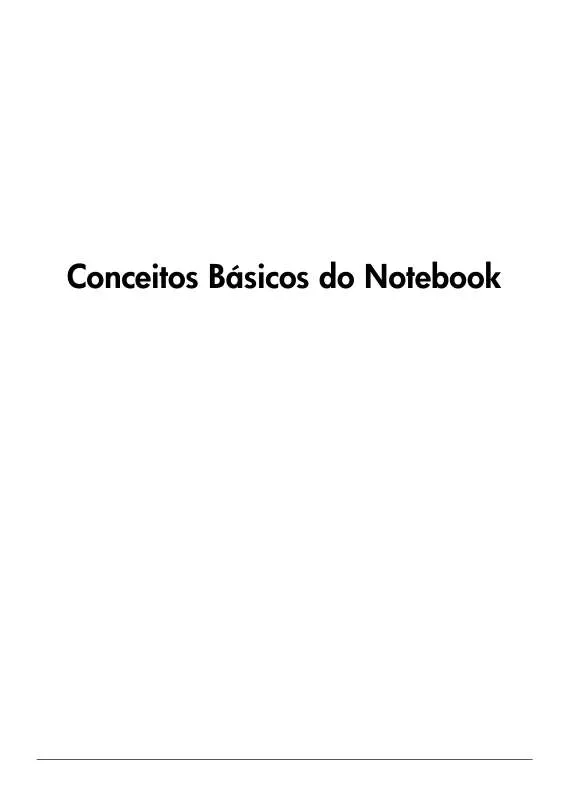
 HP G72-B01EA NOTEBOOK ESSENTIALS (389 ko)
HP G72-B01EA NOTEBOOK ESSENTIALS (389 ko)
 HP G72-B01EA OSNOVE PRIJENOSNOG RAČUNALA (1440 ko)
HP G72-B01EA OSNOVE PRIJENOSNOG RAČUNALA (1440 ko)
